Cómo configurar su tienda de impresión WooCommerce en el sitio web de WordPress
Publicado: 2021-07-07Hola chicos, si quieren saber cómo configurar su tienda de impresión WooCommerce en el sitio web de WordPress, sigan leyendo este artículo.
Hay varias formas de configurar una tienda de impresión en línea, pero es posible que se pregunte por qué una guía para crear una con WooCommerce. Bueno, es cierto que es fácil configurar uno con él, pero una guía te ayudará a construir el mejor de la manera correcta.
¿Qué es una imprenta y por qué necesita una?
La locura por los productos impresos se está disparando, al igual que la demanda de imprentas. Por imprenta, nos referimos a los servicios de impresión en línea donde se satisfacen todas las necesidades de impresión, es decir, uno puede obtener cualquier cosa, desde ropa, bolsos, artículos para el hogar, fundas para móviles y más impresos, personalizados y ordenados utilizando la web especializada para soluciones de impresión.
Aunque hay suficientes imprentas fuera de línea, con la actual situación de pandemia y las compras en línea convirtiéndose en la nueva normalidad, la presencia en línea se está convirtiendo en una necesidad del momento más que una simple tendencia. Por lo tanto, invertir en una imprenta en la actualidad parece ser una decisión inteligente y estamos aquí para ayudarlo a comenzar con WooCommerce.
¿Por qué WooCommerce?

Por supuesto, hay suficiente WordPress web para imprimir complementos en el mercado para confundirlo, pero WooCommerce se destaca.
WooCommerce, una plataforma de comercio electrónico de código abierto y personalizable basada en WordPress, es un complemento potente y flexible que lo convierte en la opción preferida para agregar una tienda a los sitios web de WordPress. Entonces, vayamos directamente a configurar su tienda de impresión WooCommerce en el sitio web de WordPress.
Tabla de contenido:
1. Instalar el complemento WooCommerce
2. Ir a través del asistente de configuración o saltar para más tarde
3. Configuraciones adicionales
4. Cómo crear su primer producto impreso
5. Cómo agregar su imprenta a su menú
1. Instalar el complemento WooCommerce
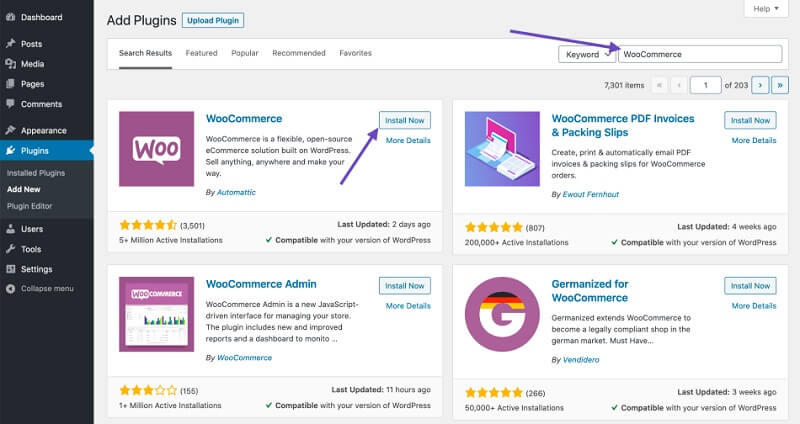
Comience instalando el complemento WooCommerce que puede obtener fácilmente buscando "WooCommerce" en la opción Complementos.
2. Ir a través del asistente de configuración o saltar para más tarde
Después de instalar el complemento, se mostrará un asistente de configuración que puede utilizar para configurar su complemento en el momento o puede omitirlo y hacerlo más tarde. Puede configurar las páginas requeridas para su tienda de impresión, como el carrito, el pago, la página de cuentas de clientes, etc. Simplemente haciendo clic en el botón Continuar para crearlas, a diferencia de otros en los que tiene que hacer esas páginas usted mismo.
A continuación, en la configuración de la tienda, se le pedirá que complete cierta información sobre su tienda (incluso si es una tienda en línea), como la ubicación, la moneda y haga clic en Continuar para continuar con la configuración.
Después de eso, se le preguntará acerca de su configuración de envío e impuestos, donde puede elegir entre las dos opciones si enviará productos o cobrará impuestos sobre las ventas. Incluso si aún no lo ha decidido, puede elegir cualquiera y luego volver más tarde para cambiarlo.
En la siguiente pantalla, se le pedirá que agregue todas las opciones de pago que desee a su imprenta. Verifique todas las opciones de pago adecuadas o agregue otros modos de pago adicionales más adelante también.

¡Eso es todo, la configuración de su tienda está lista! Puede continuar para crear su primer producto impreso o volver al enlace del Panel de WordPress en la parte inferior de la página para realizar más configuraciones antes del resultado final.
3. Configuraciones adicionales
WooCommerce te ofrece mucho más de lo que imaginas. Por lo tanto, hay algunas configuraciones adicionales que uno no debe perderse si desea una imprenta que genere ganancias. Vaya a la pestaña de configuración en su panel de control de WordPress y haga clic en WooCommerce. Aquí puede agregar algunas configuraciones adicionales, como agregar más opciones de envío, incluida la página de Términos y condiciones para sus clientes, configurar cuentas de pago, etc.
4. Cómo crear su primer producto impreso
Dado que hay un grupo de productos con los que puede comenzar su imprenta, es hora de que enumere en qué productos planea concentrarse. Por ejemplo, si tiene en mente la impresión de camisetas o el servicio de impresión de tarjetas de presentación con el que planea comenzar o está dispuesto a ofrecer múltiples productos. Sea lo que sea, puede enumerarlos todos yendo a Productos> Agregar producto en su panel de control de WordPress y proporcionar información básica como el título del producto, la descripción, la imagen, las categorías y las etiquetas.
A continuación, vaya a la pestaña General y elija su tipo de producto. Si lo que vende es un servicio y no un producto físico o proporciona una descarga, debe marcar la casilla Virtual, pero si ofrece descargas o envía un producto físico a sus clientes, debe marcar la casilla Descargable.
Al hacer clic en el cuadro Descargable, se mostrarán algunos campos adicionales, como qué archivos desea proporcionar para descargar, establecer un límite de descarga y decidir si el enlace de descarga debe caducar o no, etc. Seleccione y continúe con el paso final: precio del producto. donde agrega los detalles de su precio y listo.
Debajo de la pestaña General, verá una pestaña de Inventario que le permite administrar los detalles de su stock si tiene uno.
Junto a él en la pestaña de envío
Puede establecer el peso, las dimensiones y la clase de envío de su producto según el tipo de envío que planee proporcionar para sus productos físicos.
Habrá algunas pestañas más, como Productos vinculados, Atributos, Avanzado, que puede configurar si lo desea u omitir para más adelante, ya que no son muy necesarias para finalizar la configuración de su primer producto. Vuelva a verificar todo y, si todo está configurado, desplácese hacia atrás y haga clic en el botón Publicar para iniciar su primera tienda de productos impresos.
5. Cómo agregar su imprenta a su menú
La última y última, pero la configuración más importante, es hacer que su imprenta sea visible para sus clientes porque solo si lo encuentran, será un éxito. Por lo tanto, vaya a Apariencia > Menús y seleccione el menú al que desea agregar la página de su tienda de impresión y muévase a la sección Páginas, marque Tienda, haga clic en Agregar al menú y luego guarde su menú. Volá!!!! Enhorabuena, ya está todo listo para vender.
¿Listo para configurar?
Esperamos que encuentre esta guía fácil para configurar su tienda de impresión de WooCommerce en WordPress, pero aún así, si no tiene la confianza suficiente o si tiene alguna dificultad para configurar su diseñador de productos personalizados de WooCommerce, no se asuste Design'N'Buy es siempre feliz de ayudar.
¿Tienes alguna pregunta sobre el diseñador de productos de WooCommerce? ¡Deja un comentario y cuéntanos!
